解决 MacBook Pro 上光标自行移动的烦恼
近日,我们接到了一位用户的反馈,他使用的 MacBook Pro 出现了一个令人困扰的问题:光标(鼠标)会自行移动,并且自动点击,给他的使用带来了很大的不便。在这篇文章中,我们将深入分析这个问题,并提供详细的解决方案。

问题的现象
这位用户所使用的是 2019 年款的 Apple MacBook Pro 15 寸版本。他描述说,尽管他没有触摸触控板,但光标却会神秘地在屏幕上移动,有时还会自动点击,触发左键和右键点击,给他的工作带来了巨大的困扰。
调查与探索
面对这样一个诡异的问题,我们第一时间进行了仔细的调查和分析。我们对用户的 MacBook Pro 进行了彻底的检查和测试,包括触摸板、键盘等硬件部件的功能性测试,但没有发现任何明显的问题。
然而,我们并没有就此放弃,因为用户的问题确实存在。我们决定扩大调查范围,将注意力转向可能的外部因素。
外部因素的影响
在进一步观察后,我们发现用户连接了一个 USB-C 转 USB-A 的适配器,并通过它连接了一个无线鼠标。这使我们开始怀疑外部设备可能是问题的根源。
我们立即采取行动,拔掉了这个适配器,然后再次进行测试。令人惊喜的是,光标自行移动和自动点击的问题消失了!这使我们对问题的解决方向有了更明确的认识。
原因的解释
经过深入的分析和探讨,我们得出了一个合理的解释:用户连接的低质量 USB 设备干扰了 MacBook 的正常运行。这种干扰导致了光标的自行移动和自动点击现象的出现。

虽然这种问题可能听起来有些令人费解,但实际上并不罕见。低质量的外部设备,尤其是适配器、转接头等配件,往往会对计算机的正常运行产生不良影响。这是因为这些设备可能存在设计缺陷、制造问题或兼容性不佳等原因。
解决方案与建议
针对这个问题,我们提出了以下解决方案和建议:
-
断开外部设备:如果您的 MacBook 出现了类似的问题,首先要检查是否连接了外部设备。尝试断开这些设备,然后再进行测试,看是否问题得以解决。
-
选择高质量的外部设备:在购买外部设备时,尽量选择高质量的产品,避免使用便宜或低质量的适配器、转接头等配件。这样可以减少不必要的问题和麻烦。
-
定期维护和保养:定期对您的 MacBook 进行清洁和维护,确保其各个部件的正常运行。特别是触摸板和键盘等常用部件,更需要定期清理和保养。
-
寻求专业帮助:如果问题无法自行解决,或者您不确定如何处理,建议及时联系专业技术支持,寻求帮助和指导。
总结
这个问题的根源是连接了一个低质量的 USB 设备。使用劣质的外部设备可能会干扰 MacBook 的正常运行,导致类似的问题出现。
因此,我们强烈建议在连接外部设备时,尽量选择高质量的产品,避免使用便宜或低质量的适配器、转接头等配件。这样可以最大程度地减少类似问题的发生,并确保您的 MacBook Pro 以最佳状态工作。
总之,当您遇到类似的光标自行移动的问题时,首先检查是否连接了外部设备,并尝试移除它们以解决问题。如果问题仍然存在,请及时联系专业技术支持进行进一步的诊断和解决方案。
通过以上方法,您可以轻松解决 MacBook Pro 上光标自行移动的问题,确保您的工作和生活更加顺畅。
相关软件
最新软件
-

Raycast
新款macOS效率启动工具
1.79.1 M芯片
-
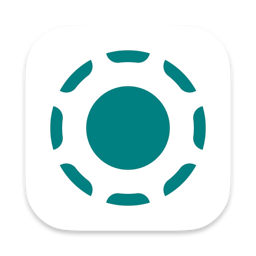
LocalSend
本地文件互传利器
1.15.2 M芯片
-
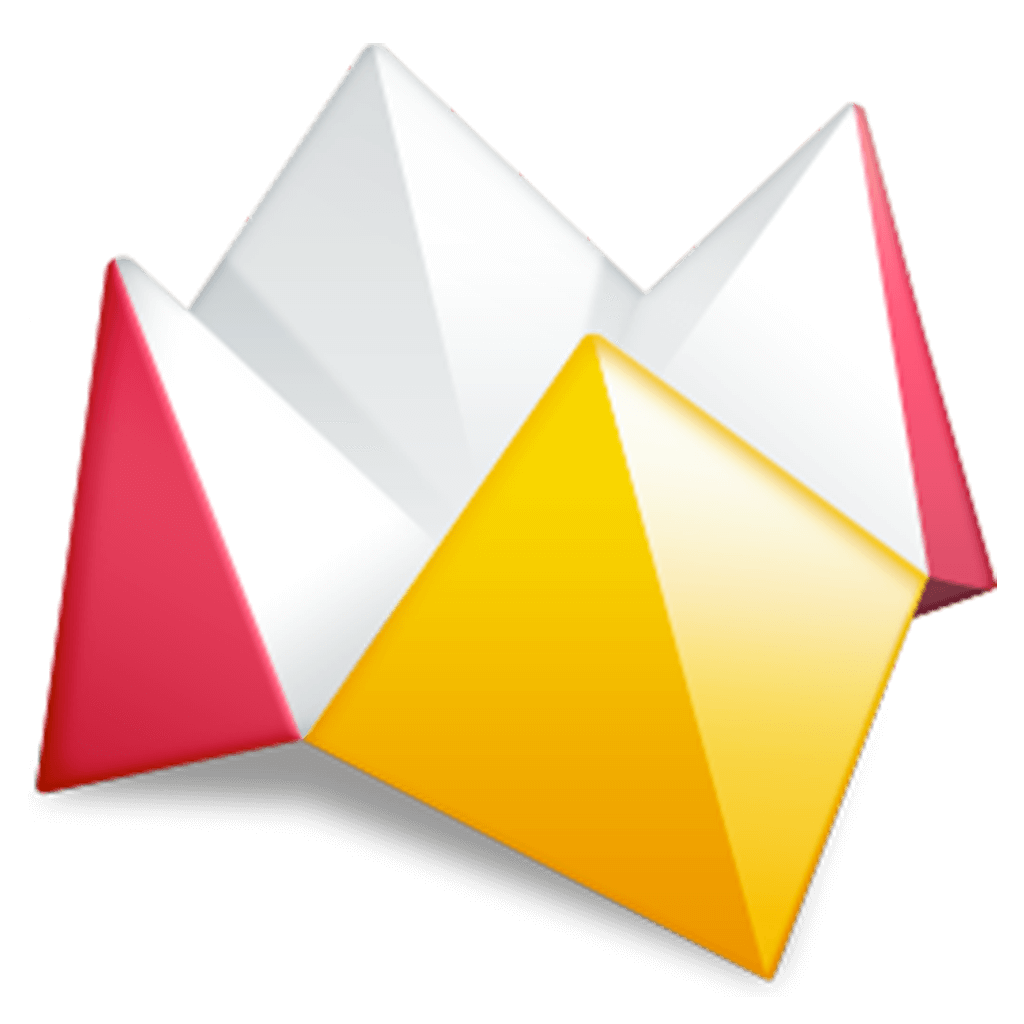
Reveal
iOS开发界面调试工具
49 M芯片
-

Adobe Illustrator 2024
Adobe 矢量图形设计工具
28.6.0 M芯片
-

Scherlokk
文件搜索与比较利器
6.2.3 M芯片
-

Dynamic Wallpaper
macOS 上的动态壁纸引擎
19.0 M芯片
-

Photoshop 2024
专业图像处理和图片设计
25.9.1 M芯片
-

Maccy
macOS剪贴板增强效率工具
2.0.0.beta.2 M芯片
-

Sketch
轻量易用的矢量设计工具
100.3 M芯片
-

Typora
热门的文档写作软件
1.9.4 M芯片
推荐软件
-

Adobe Illustrator 2024
Adobe 矢量图形设计工具
28.6.0 M芯片
-

Office 2021
最新Office for mac
16.86 M芯片
-

Adobe Photoshop 2023
行业最佳图像处理软件
24.4.1 M芯片
-

Pixelmator Pro
mac专业图像编辑
3.6.5 M芯片
-

App Cleaner 8
mac软件卸载软件
8.3.1 M芯片
-

Final Cut Pro
专业视频剪辑软件
10.8.0 M芯片
-

The Unarchiver
免费解压缩工具
4.3.8 M芯片
-

原神
原神 mac版下载
4.8 M芯片
-

DaVinci Resolve Studio 达芬奇
视频调色剪辑
18.6.6 M芯片
-

AutoCAD 2024
经典CAD制图软件
24.3.61.182 M芯片


